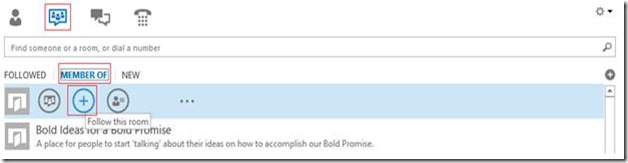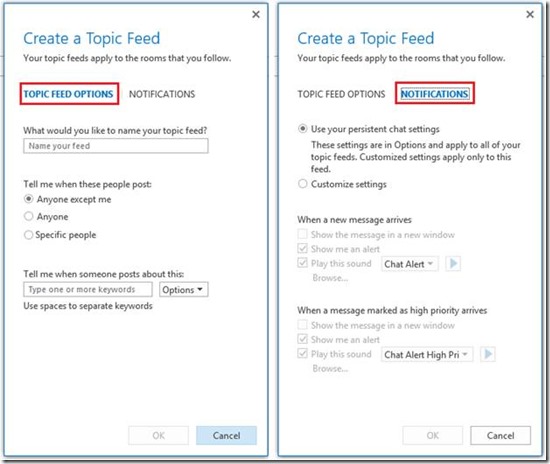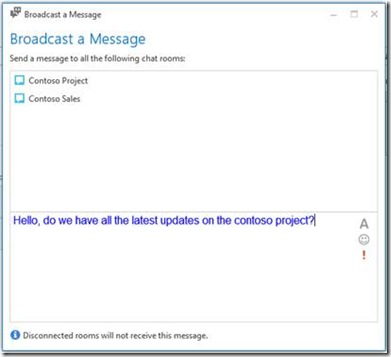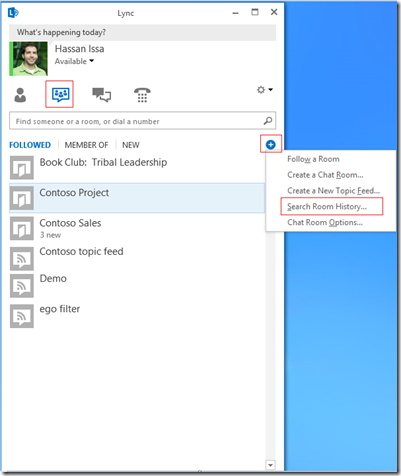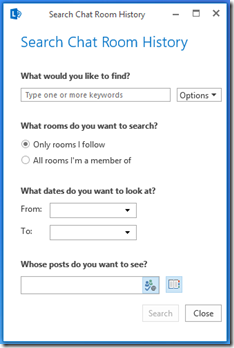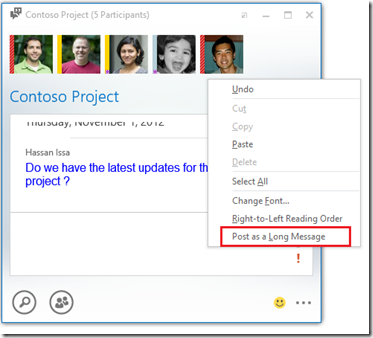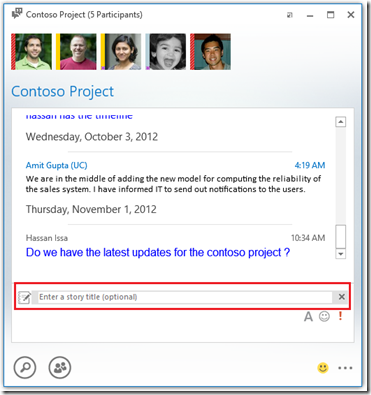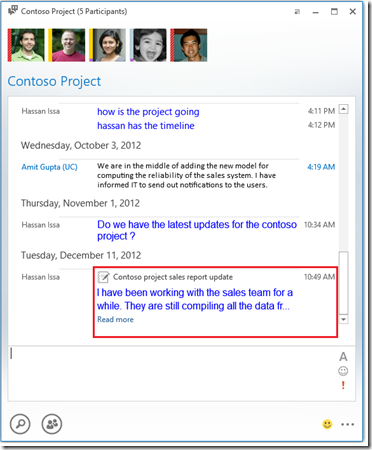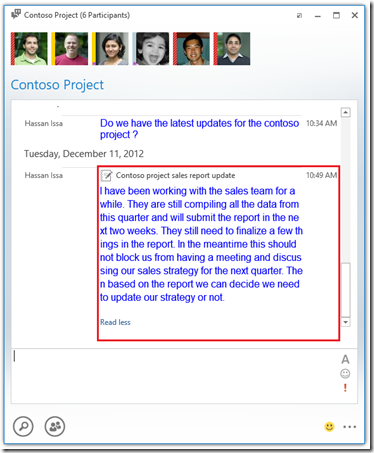常設聊天室功能
英文原文已於 2012 年 12 月 6 日星期四發佈
如您所知,Lync 常設聊天室可讓您輕鬆與您所關心的人,針對您所關心的主題進行共同作業。我們將在這裡說明如何使用聊天室,並且對其設定加以自訂,以達其最大效益。
對於聊天室,您可以搜尋內容、對一或多個聊天室廣播訊息、傳送 IM 和/或報導,以及自訂當特定關鍵字或人在您追蹤的聊天室中被提及時如何通知您的方式。
首先,在 Lync 的聊天室環境下有三個不同的索引標籤會顯示聊天室。
1- [新增] 索引標籤︰顯示已經把您加入為成員的新聊天室,且已送出邀請。
2- [成員屬於] 索引標籤︰顯示您身為成員的所有聊天室。
3- [追蹤的] 索引標籤︰此索引標籤只會顯示您追蹤的聊天室,也就是您最關心的聊天室。如此您可自訂當聊天室中提及關鍵字和其他事項時如何通知您的方式。
若要 追蹤 聊天室,只要暫留在聊天室名稱上,然後點選 [追蹤],該聊天室就會出現在您追蹤的聊天室清單中。您每次登入 Lync,就會自動加入所追蹤的聊天室。現在,開啟聊天室並開始張貼訊息,就像是傳送一般 IM 一樣。
圖 1︰如何追蹤聊天室
一天之中,您會持續看到所有追蹤的聊天室中未讀取訊息的總計。請務必審視 [追蹤的] 聊天室索引標籤,確保您完全掌握訊息,毫無遺漏。
自訂通知設定
有兩種方式可以自訂通知設定︰
1- 建立主題摘要來監視您追蹤的所有聊天室
2- 變更每個聊天室的通知設定 (或從 Lync 選項功能表變更所有聊天室)
建立主題摘要非常容易。在 Lync 中,按一下 [聊天室] 下的 [+],並選取 [建立新的主題摘要]。給予摘要名稱和關鍵字,並且指定是否要篩選特定人員張貼的關鍵字。在 [通知] 索引標籤下,可以選取當符合您的摘要時要播放的音效 (若有的話),以及是否要顯示新的快顯視窗。建立摘要僅需如此。現在您就可以放下心來,每當有人張貼符合您主題摘要的關鍵字時,就會以您希望的方式來通知您。您所有的主題摘要都會顯示在 [追蹤的] 聊天室索引標籤下。
主題摘要還會顯示您登入 Lync 之後符合您篩選準則的次數。請務必審視顯示在 [追蹤的] 聊天室索引標籤下的 主題摘要 ,確保您完全掌握訊息,毫無遺漏。
廣播訊息
您可以對顯示在 [追蹤的/成員屬於] 索引標籤上的一或多個聊天室廣播訊息。如此僅僅輸入訊息一次,就必定會送達所選的所有聊天室。要執行這個動作,只要選取要傳送訊息到哪些聊天室,然後 按右鍵 並選取 [廣播訊息]。
圖 2︰[廣播訊息] 對話方塊
尋找聊天室
若要尋找聊天室,只要從 Lync 選取聊天室環境,然後在搜尋方塊中開始輸入。視聊天室的隱私權設定而定,如果您的關鍵字符合聊天室名稱或描述的一部分,則該聊天室就會顯示在搜尋結果中。
聊天室卡片
視聊天室的隱私權設定而定,可能會看到不同的聊天室設定,例如聊天室名稱、描述、成員和管理員。若要檢視聊天室卡片,只要在聊天室上按右鍵,並選取 [聊天室卡片],就會啟動瀏覽器並顯示聊天室詳細資料。
搜尋聊天室內部
因為所有的訊息都是持續性的,您可能會想要搜尋之前傳送到聊天室的訊息。您可以搜尋所有您追蹤的聊天室、身為成員的聊天室或特定的聊天室。搜尋時可指定關鍵字、日期範圍,以及張貼 IM 的人員。您可以從聊天室下方的 [+] 按鈕,存取群組聊天搜尋對話方塊。按兩下搜尋結果,即會開啟對應的聊天室,並載入所要的訊息。
報導
Lync 2013 的新功能是以 IM 的方式傳送報導。報導的優點是,可以是長長的 IM、可以有標題,而且可以在交談記錄區域內摺疊/展開。如此就可以傳送長訊息,而不必耗盡整個交談記錄區域。傳送報導非常簡單,可以在聊天室或其他任何一般的 IM 工作階段中傳送報導。傳送報導的方式有二︰
-
- 使用 IM 輸入區內的右鍵功能表,並選取 [張貼長訊息]。
- 簡單輸入長訊息,訊息就會轉換成報導。
右鍵功能表會顯示如何建立報導
輸入報導標題和本文
收到報導時永遠是摺疊的,可以按一下 [閱讀較多資訊] 加以展開。
展開報導就可以讀取整篇文章。只要按一下 [閱讀較少資訊] 即可摺疊報導。
這是翻譯後的部落格文章。英文原文請參閱 Persistent Chat Features